Win10分屏提示投影“你的电脑不能投影到其他屏幕”解决方法
我们日常工作中,可能会使用到一台主机配两个显示器并分屏的情况,在Win10系统下,我们按下Windows键+P键选择复制模式或者扩展模式,就可以实现两个显示器分屏或者投影,不过可能会遇到一些小问题,例如最近一个朋友联系到我,说显示器无法分屏,显示投影:“你的电脑不能投影到其他屏幕,请尝试重新安装驱动程序或使用其他的视频卡”,遇到这个问题,我们要如何解决,下面装机之家分享一下具体的方法。 一般遇到这种情况可能是显卡驱动的问题,例如显卡驱动版本不兼容、显卡驱动没有安装、因为更新系统导致的驱动有问题等。 解决方法: 为了照顾到小白,我们就不从官方去下载对应的显卡驱动了,我们可以下载一个鲁大师、驱动精灵、驱动人生等软件,里面可以一键安装或者更新显卡驱动。这里我们下载使用的是鲁大师软件,在鲁大师软件点击“驱动检测”,这时候看到一个提示“发现一个设备的驱动有问题,建议理解修复”,我们看到这个设备就是显卡,我们点击后面的安装。 点击安装之后,这时候会提示正在下载显卡驱动,等待显卡驱动安装完毕,重启电脑就可以成功解决啦。 以上就是装机之家分享的Win10分屏提示投影“你的电脑不能投影到其他屏幕”解决方法,一般遇到这个问题,我们只需要将显卡驱动重新安装一下就可以解决了,当然我们也可以从官方网站下载指定的显卡型号驱动安装一下即可,希望本文能够帮助到大家。 |
热门文章
最新文章
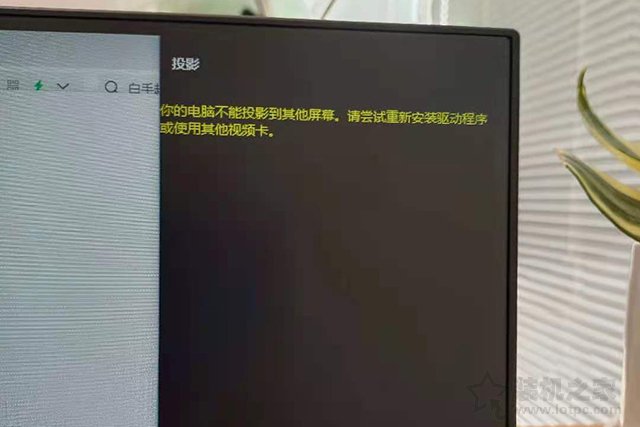
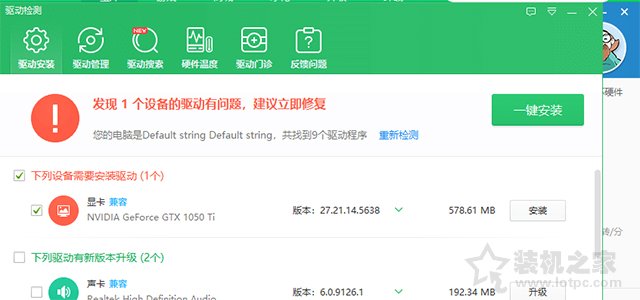
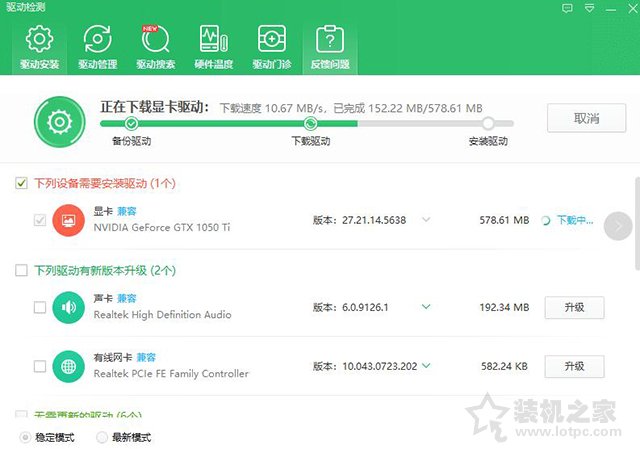
 鄂ICP备2022000150号-4
鄂ICP备2022000150号-4